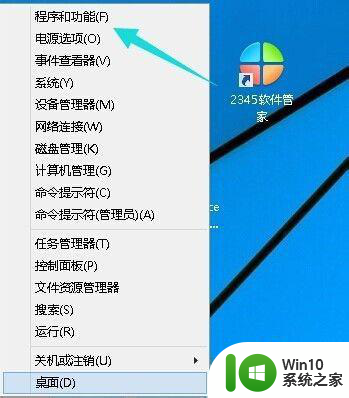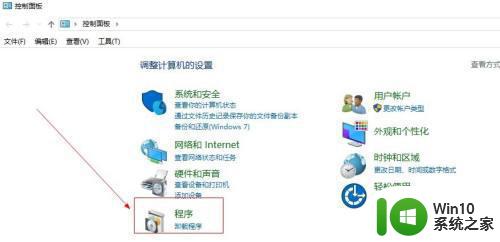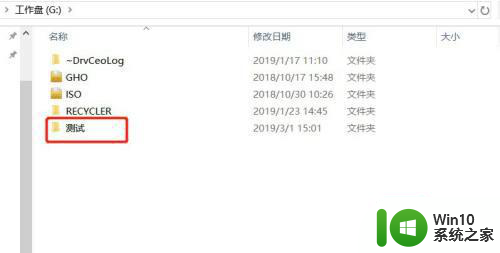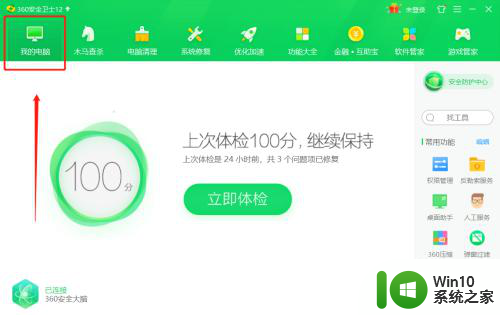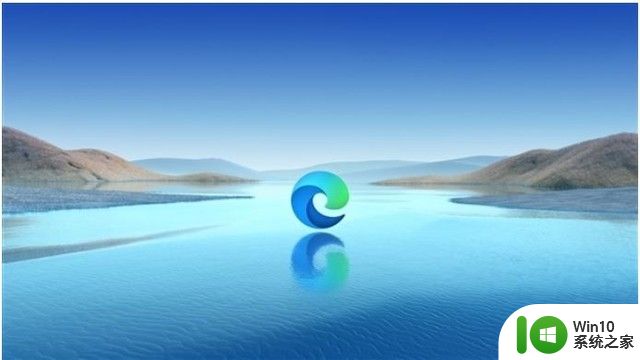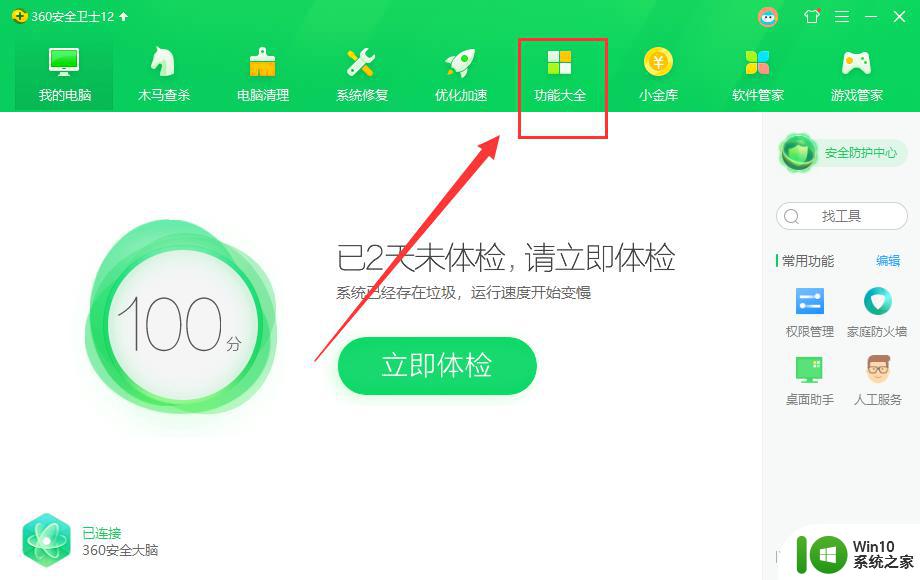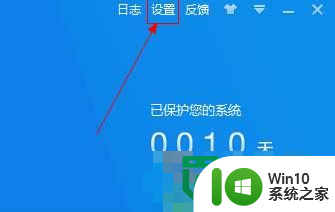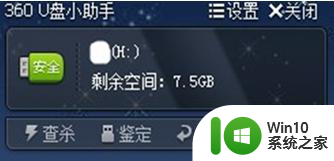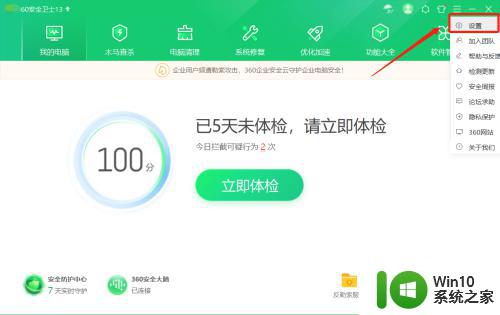如何删除2345安全卫士 如何完全卸载2345安全卫士
2345安全卫士是一款广泛使用的安全软件,但有时候我们可能需要删除它,删除2345安全卫士并非一件简单的任务,因为它会在电脑中留下一些残留文件和注册表项。为了完全卸载2345安全卫士,我们需要采取一些特定的步骤。本文将介绍如何删除2345安全卫士以及完全卸载它的方法,帮助您彻底清除这个安全软件。
操作方法:
1.首先,在开始菜单搜索2345,看能否找到它的卸载程序。
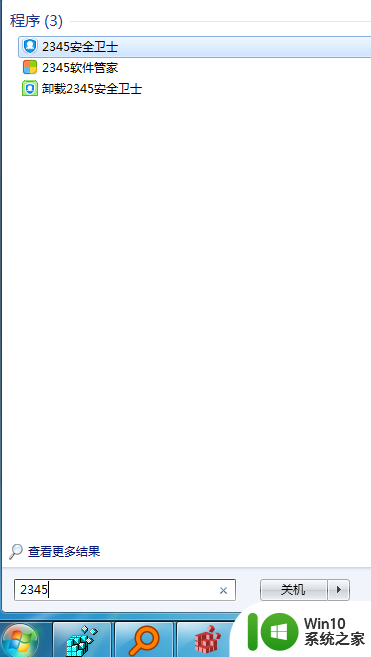
2.如果有卸载程序,那就点击卸载2345安全卫士,会弹出它的卸载界面,勾选上删除个人配置,点开始卸载即可。
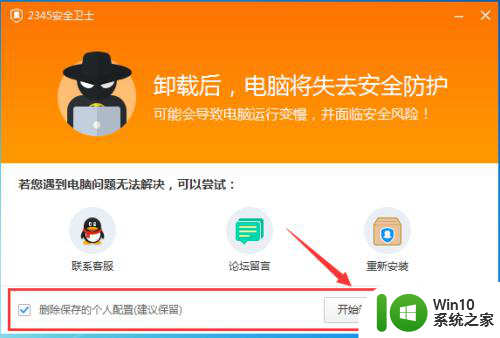
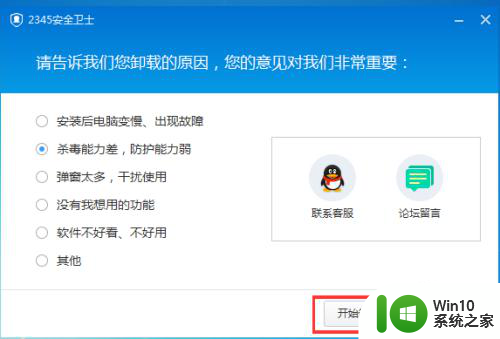
3.以上是对于有正常卸载程序的情况怎么卸载,像有很多装系统的时候内置了2345安全卫士。就没给留自带的卸载程序,即便是在控制面板也找不到卸载项,那还是需要其他软件来协助的。
4.相信大家也都听过360安全卫士,它有个软件管家。用过的人也都知道360软件管家的卸载软件能力还是值得肯定的,不管是静默捆绑安装的,还是没有卸载程序的都能给你一并检测出来,并且一键卸载,2345安全卫士也不会漏掉,即便是它没有留下卸载程序,也逃不过360软件管家的检测。
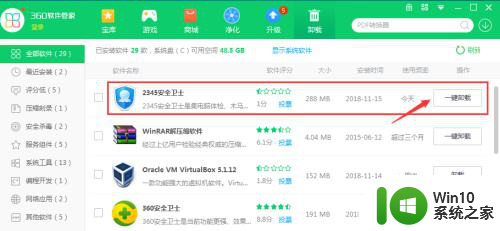
5.还有用软件管家卸载最省心的一点就是,你只需点一下“一键卸载”即可。不再需要一步一点一步一点的多余操作,用户体验还是很赞的。
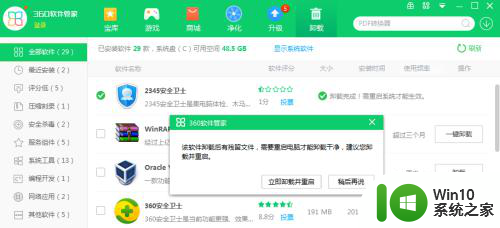
以上就是如何删除2345安全卫士的全部内容,有遇到这种情况的用户可以按照以上方法来解决,希望能够帮助到大家。